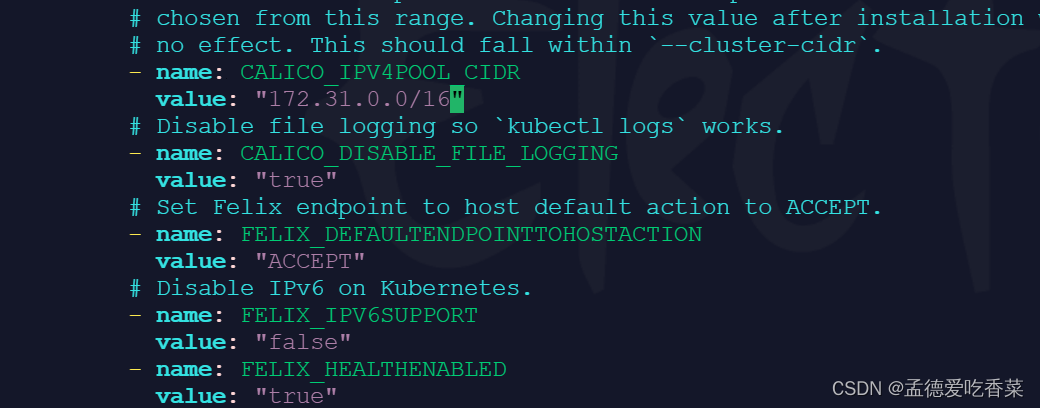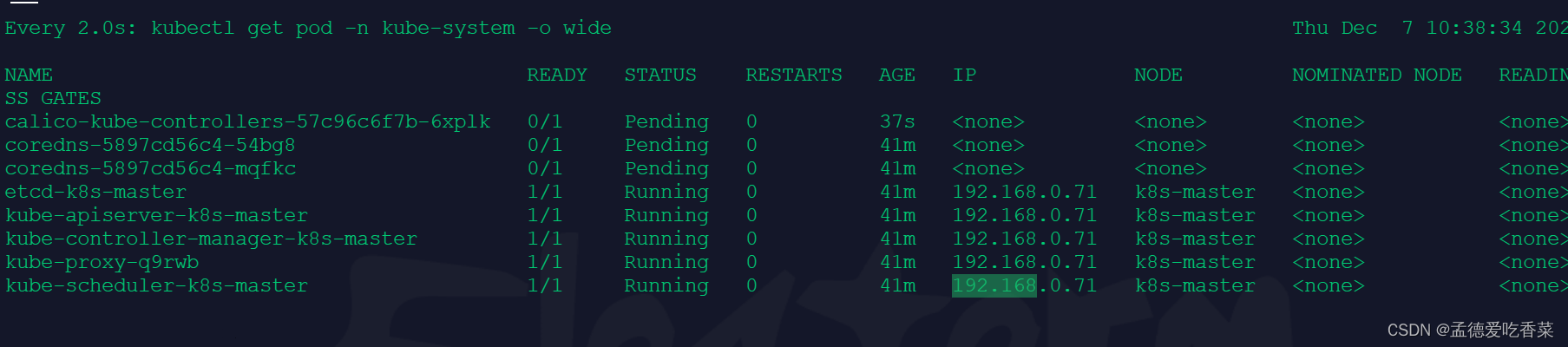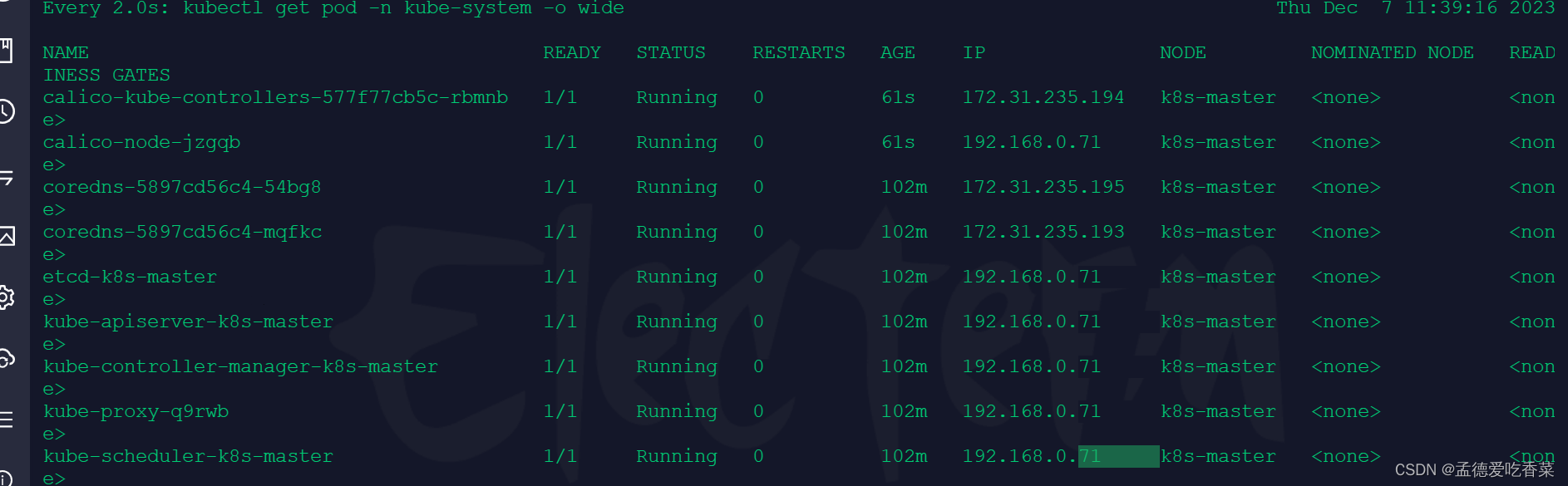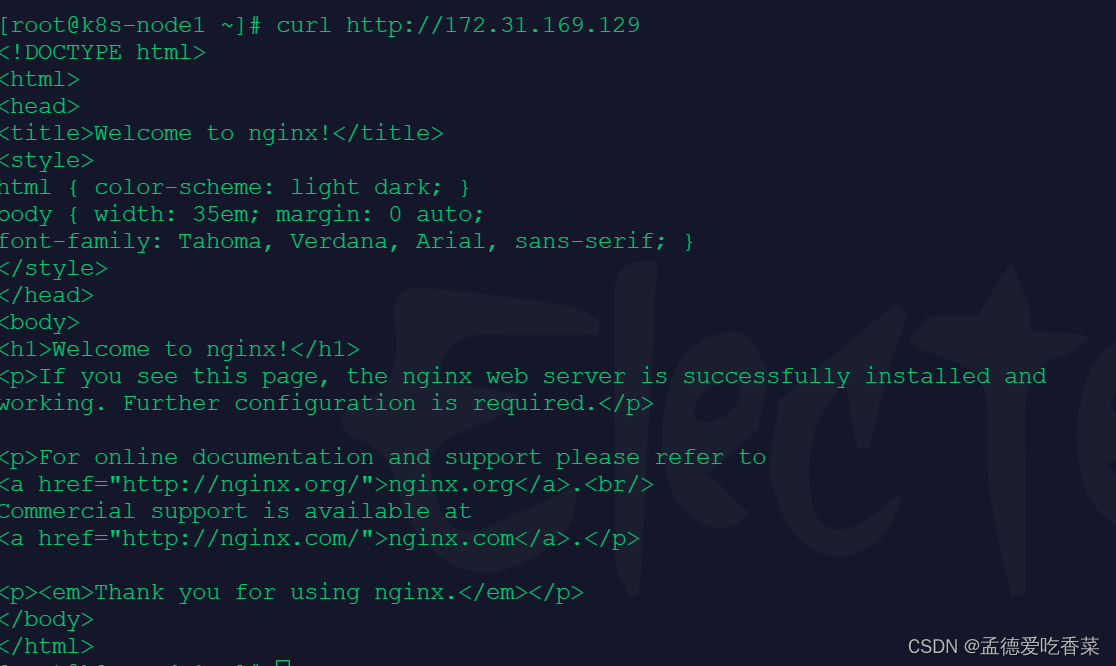CentOS 7.9 安装 k8s(详细教程)
2023-12-14 14:30:44
🍿安装步骤
🍚安装前准备事项
- 一台或多台机器,操作系统 CentOS7.x-86_x64
- 硬件配置:2GB或更多RAM,2个CPU或更多CPU,硬盘30GB或更多
- 可以访问外网,需要拉取镜像,如果服务器不能上网,需要提前下载镜像并导入节点
- 最好保证服务都是同一网络环境下(我自己这边使用的云服务的网络安全组)
- 没有标注为需要那台机器执行为
全部机器执行或者任意机器执行
🍚安装docker
🍚删除docker
yum remove docker
🍚安装yum工具
sudo yum install -y yum-utils
🍚设置docker镜像源
sudo yum-config-manager \
--add-repo \
http://mirrors.aliyun.com/docker-ce/linux/centos/docker-ce.repo
🍚安装指定版本docker
sudo yum install -y docker-ce-20.10.7 docker-ce-cli-20.10.7 containerd.io-1.4.6
🍚设置开启自启
systemctl enable docker --now
🍚阿里云镜像加速
sudo mkdir -p /etc/docker
sudo tee /etc/docker/daemon.json <<-'EOF'
{
"registry-mirrors": ["https://soxxp5r5.mirror.aliyuncs.com"]
}
EOF
sudo systemctl daemon-reload
sudo systemctl restart docker
🍚准备环境
每个机器ip互通
每台机器有自己的hostname 不能使用losthost
| hostName | IP |
|---|---|
| k8s-master | 192.168.0.71 |
| k8s-node1 | 192.168.0.138 |
| k8s-node2 | 192.168.0.154 |
# 根据规划设置主机名
hostnamectl set-hostname <hostname>
其他机器跟着一样设置即可
# 将 SELinux 设置为 permissive 模式(相当于将其禁用)
sudo setenforce 0
# 永久禁用
sudo sed -i 's/^SELINUX=enforcing$/SELINUX=permissive/' /etc/selinux/config
# 关闭swap 临时
swapoff -a
# 永久
sed -ri 's/.*swap.*/#&/' /etc/fstab
# 将桥接的IPv4流量传递到iptables的链 这个是k8s官网的步骤
cat > /etc/sysctl.d/k8s.conf << EOF
net.bridge.bridge-nf-call-ip6tables = 1
net.bridge.bridge-nf-call-iptables = 1
EOF
# 关闭防火墙
systemctl stop firewalld
systemctl disable firewalld
sysctl --system # 生效
🍚安装kubelet、kubeadm、kubectl
#配置k8s的yum源地址
cat <<EOF | sudo tee /etc/yum.repos.d/kubernetes.repo
[kubernetes]
name=Kubernetes
baseurl=http://mirrors.aliyun.com/kubernetes/yum/repos/kubernetes-el7-x86_64
enabled=1
gpgcheck=0
repo_gpgcheck=0
gpgkey=http://mirrors.aliyun.com/kubernetes/yum/doc/yum-key.gpg
http://mirrors.aliyun.com/kubernetes/yum/doc/rpm-package-key.gpg
EOF
#安装 kubelet,kubeadm,kubectl
sudo yum install -y kubelet-1.20.9 kubeadm-1.20.9 kubectl-1.20.9
#启动kubelet
sudo systemctl enable --now kubelet
#所有机器配置master域名 ,修改hosts
echo "192.168.0.71 k8s-master" >> /etc/hosts
cat >> /etc/hosts << EOF
192.168.0.138 k8s-node1
192.168.0.154 k8s-node2
EOF
🍚初始化master节点
以下步骤在master执行即可
一定要注意网段不能重复
我这边服务网段就是192.168.0.0/16,所以-pod-network-cidr=172.31.0.0/16使用这个网段,后面用网络插件是calico,默认网段是192.168.0.0/16,需修改其对应配置文件
kubeadm init \
--apiserver-advertise-address=192.168.0.71 \
--control-plane-endpoint=k8s-master \
--image-repository registry.cn-hangzhou.aliyuncs.com/lfy_k8s_images \
--kubernetes-version v1.20.9 \
--service-cidr=10.96.0.0/16 \
--pod-network-cidr=172.31.0.0/16
注:这里只是告诉你有这个命令,不是让你执行.清除 kubeadm initkubeadm reset -f
- 出现
Your Kubernetes control-plane has initialized successfully!即为成功,但是需要记录master执行完成后的日志
#配置 kubectl
mkdir -p $HOME/.kube
sudo cp -i /etc/kubernetes/admin.conf $HOME/.kube/config
sudo chown $(id -u):$(id -g) $HOME/.kube/config
#提前保存令牌
kubeadm join k8s-master:6443 --token afb6st.b7jz45ze7zpg65ii \
--discovery-token-ca-cert-hash sha256:e5e5854508dafd04f0e9cf1f502b5165e25ff3017afd23cade0fe6acb5bc14ab
- 使用命令查看主节点
kubectl get nodes

🍚安装网络插件calico
# 下载配置文件
curl https://docs.projectcalico.org/v3.20/manifests/calico.yaml -O
- 修改配置文件,我们前面不是说了calico的默认网段是
192.168.0.0/16么,所以我们需要修改它- 使用命令
cat calico.yaml |gerp 192.168查看 这里需要把我们这里的网段修改为我们刚才设置
# 修改完成后我们开始启动
kubectl apply -f calico.yaml
#查看状态,等待就绪
watch kubectl get pod -n kube-system -o wide
耐心等待所有的完成即可
🍚work 加入集群
#使用刚才master打印的令牌命令加入
kubeadm join k8s-master:6443 --token afb6st.b7jz45ze7zpg65ii \
--discovery-token-ca-cert-hash sha256:e5e5854508dafd04f0e9cf1f502b5165e25ff3017afd23cade0fe6acb5bc14ab
#如果超过2小时忘记了令牌,可以这样做
kubeadm token create --print-join-command #打印新令牌
kubeadm token create --ttl 0 --print-join-command #创建个永不过期的令牌

这样就是已经安装完成了
🍚k8s集群测试
#创建一个nginx镜像
kubectl create deployment mynginx --image=nginx
查看nginx运行在哪个节点
kubectl get pods,svc -0 wide

任意节点访问
curl http://172.31.169.129
这里可以看到可以访问成功
文章来源:https://blog.csdn.net/qq_39017153/article/details/134807469
本文来自互联网用户投稿,该文观点仅代表作者本人,不代表本站立场。本站仅提供信息存储空间服务,不拥有所有权,不承担相关法律责任。 如若内容造成侵权/违法违规/事实不符,请联系我的编程经验分享网邮箱:veading@qq.com进行投诉反馈,一经查实,立即删除!
本文来自互联网用户投稿,该文观点仅代表作者本人,不代表本站立场。本站仅提供信息存储空间服务,不拥有所有权,不承担相关法律责任。 如若内容造成侵权/违法违规/事实不符,请联系我的编程经验分享网邮箱:veading@qq.com进行投诉反馈,一经查实,立即删除!